TikTok er for tiden en av de mest populære sosiale plattformene rundt om i verden. Det lar brukere dele videoer i kort format, for eksempel folk som danser, leppesynkronisering, action-komiske sketsjer og mer. Det er ikke bare en måte å gjøre det gøy med korte videoer, mange tjener også penger på plattformen, for eksempel å jobbe som influencer. Enten du bare er en tilfeldig seer eller planlegger å legge ut videoer for deg selv, lær hvordan last opp videoer av høy kvalitet på TikTok nedenfor.
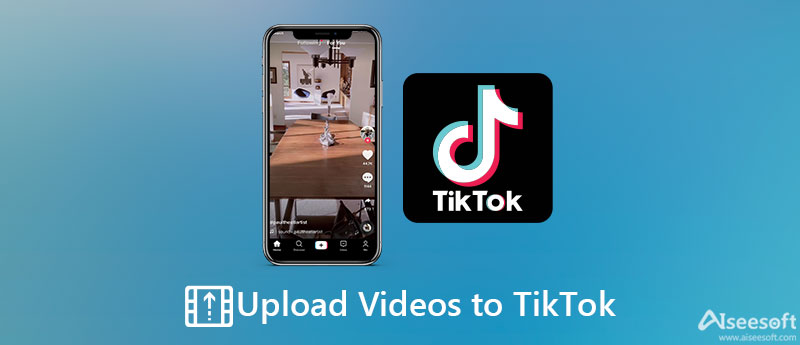
TikTok er først og fremst en mobilapp. Den utstyrer en kamerafunksjon for å ta opp en video for opplasting. Dessuten kan du laste opp en video til TikTok fra kamerarullen eller galleriet. Utformingen av TikTok er den samme på iOS og Android, og vi forklarer prosessen nedenfor.
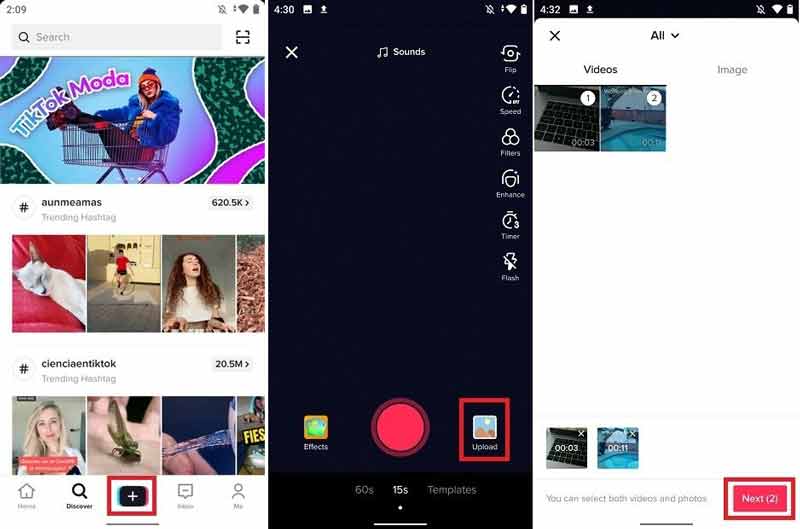
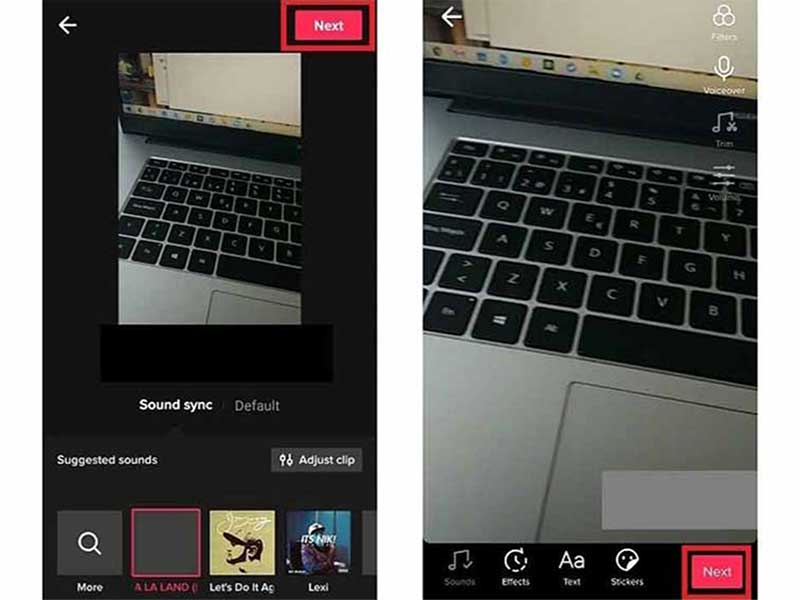
Nå lar TikTok deg også laste opp en video fra datamaskinen din med en nettleser. Fordelen er at du kan legge ut tiktoken din etter redigering på skrivebordet, men arbeidsflyten er veldig forskjellig fra mobilen.
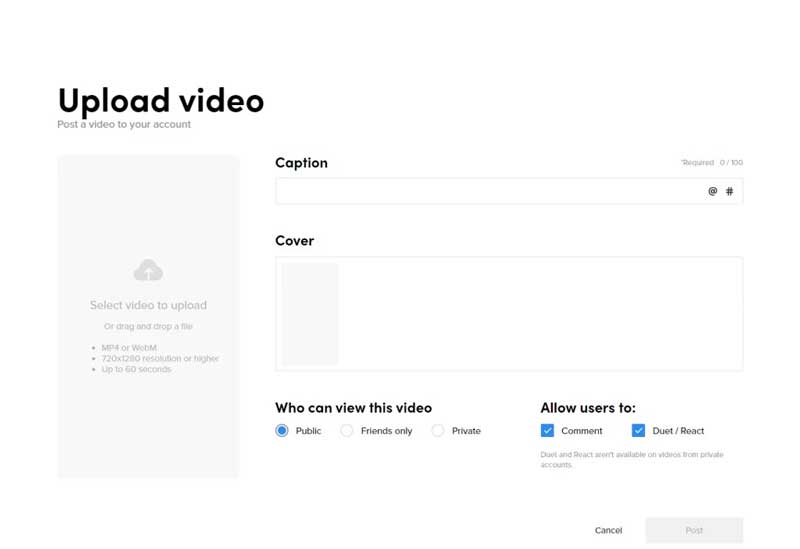
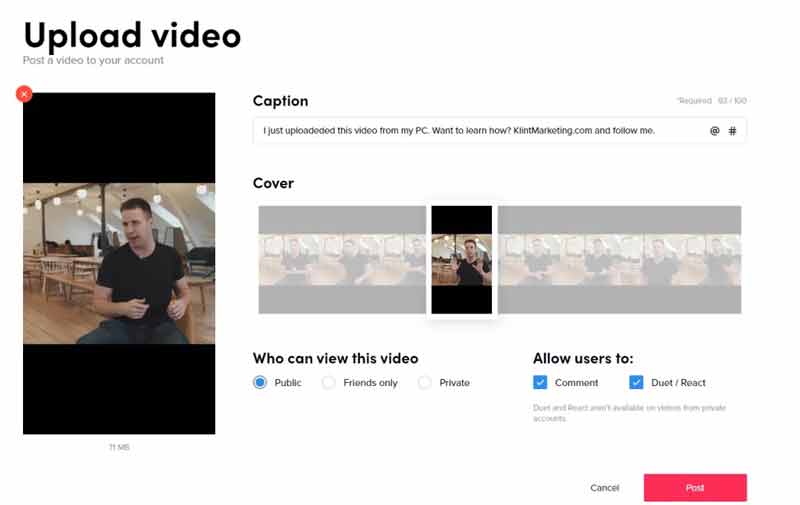
Den største ulempen med å laste opp en video til TikTok fra datamaskinen din er mangelen på verktøy. Klistremerkene, effektene og andre funksjoner er ikke tilgjengelige. Heldigvis, Aiseesoft Video Converter Ultimate kan hjelpe med å løse dette problemet.

Nedlastinger
Aiseesoft Video Converter Ultimate – Beste TikTok Converter og Editor
100 % sikker. Ingen annonser.
100 % sikker. Ingen annonser.


Videre Reading
Hvordan laste opp en lysbildefremvisning til TikTok?
Åpne TikTok-appen, trykk på +-ikonet nederst og trykk Last opp. Velg bildene du vil bruke i lysbildefremvisningen, og trykk på neste. Følg deretter instruksjonene på skjermen for å legge ut lysbildefremvisningen på TikTok.
Hvordan laste ned en video fra TikTok?
Finn ønsket video på TikTok, og trykk på Del ikon. Velg Lagre video alternativet og last ned videoen til minnet ditt. Eller du kan laste ned videoen til skylagringen din, for eksempel Google Disk.
Hvorfor kan jeg ikke laste opp videoene mine til TikTok?
TikTok støtter kun to videoformater, MP4 og MOV. Hvis videoopplastingen mislykkes, er sjansen stor for at videoformatet ditt ikke støttes.
konklusjonen
Nå bør du forstå hvordan du laster opp en video til TikTok enten på en mobilenhet eller en datamaskin. Du kan spille inn en video, laste opp en video fra minnet eller legge ut en lysbildefremvisning på TikTok-kontoen din. Aiseesoft Video Converter Ultimate kan hjelpe deg med å redigere og konvertere videoer for TikTok på skrivebordet ditt. Flere spørsmål? Legg igjen en melding under dette innlegget.

Video Converter Ultimate er utmerket videokonverterer, editor og forsterker for å konvertere, forbedre og redigere videoer og musikk i 1000 formater og mer.
100 % sikker. Ingen annonser.
100 % sikker. Ingen annonser.